上一篇
Win11 快捷键 关机界面快捷键设置方法详解
- 问答
- 2025-08-27 08:21:38
- 3
核心关键词
直接关机/重启快捷键 (无需进入界面)
Win + X→U→U: 快速关机(按顺序按键)Win + X→U→R: 快速重启Win + X→U→S: 进入睡眠模式Alt + F4(在桌面焦点下): 弹出“关闭Windows”窗口,可选择关机、重启等操作(需先点击桌面或任务栏确保焦点)Ctrl + Alt + Del: 进入安全选项界面,可点击右下角电源按钮进行关机或重启
关机界面快捷键 (引导至界面后操作)
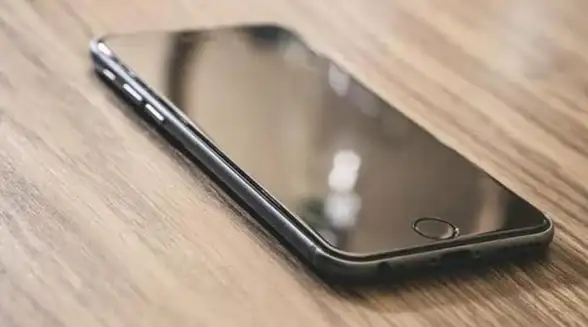
Win: 打开开始菜单,再按Tab键导航至右下角用户账户区域,使用方向键选择电源按钮Ctrl + Esc: 替代Win键打开开始菜单,后续操作同上- 进入开始菜单或关机界面后,使用
方向键导航,Enter键确认选择
自定义快捷键 (需手动设置)
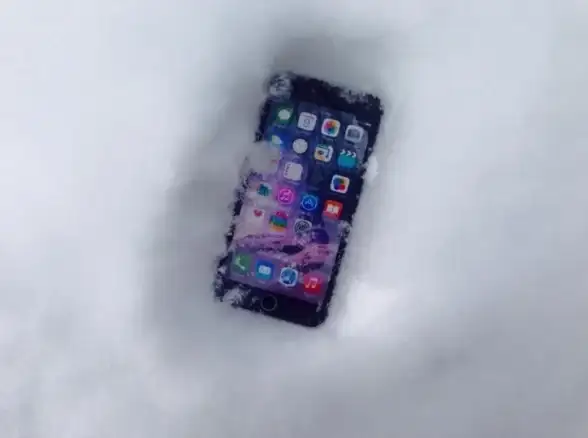
- 桌面快捷方式创建
- 批处理文件 (.bat)
- 任务计划程序
- 第三方软件 (如:AutoHotkey)
设置方法关键词
创建桌面快捷方式
- 新建快捷方式
- 位置输入:
shutdown.exe /s /t 00(关机) 或shutdown.exe /r /t 00(重启) - 命名快捷方式
- 右键快捷方式 → 属性 → 设置快捷键(如:
Ctrl + Alt + S)
使用命令提示符或运行窗口
Win + R打开“运行”- 输入命令:
shutdown /s /t 00(立即关机)shutdown /r /t 00(立即重启)shutdown /h(休眠)
- 可保存为批处理文件(.bat)双击运行
修改注册表 (高级用户)
- 注册表编辑器 (regedit)
- 导航至:
HKEY_CURRENT_USER\Software\Microsoft\Windows\CurrentVersion\Explorer\Advanced - 新建字符串值 (REG_SZ):
EnableExpressivePowerMenu - 值数据设置为:
0(可启用经典菜单样式,可能影响快捷键呼出界面的布局)
注意事项关键词
- 管理员权限 (用于创建系统级快捷方式或修改注册表)
- 用户账户控制 (UAC)
- 命令参数 (如
/t xx设置延迟时间) - 操作前保存工作
- 系统更新可能导致细微变化
希望以上关键词信息能为您提供清晰的指引。

本文由 宿一凡 于2025-08-27发表在【云服务器提供商】,文中图片由(宿一凡)上传,本平台仅提供信息存储服务;作者观点、意见不代表本站立场,如有侵权,请联系我们删除;若有图片侵权,请您准备原始证明材料和公证书后联系我方删除!
本文链接:https://vds.7tqx.com/wenda/748272.html

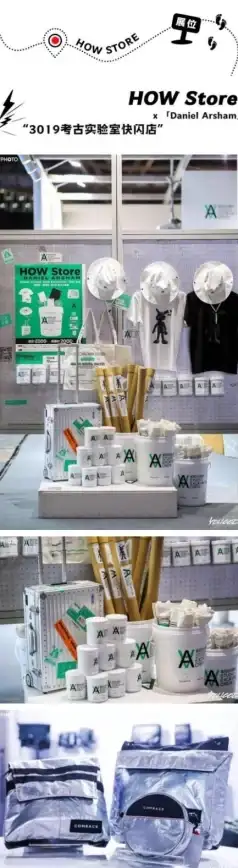
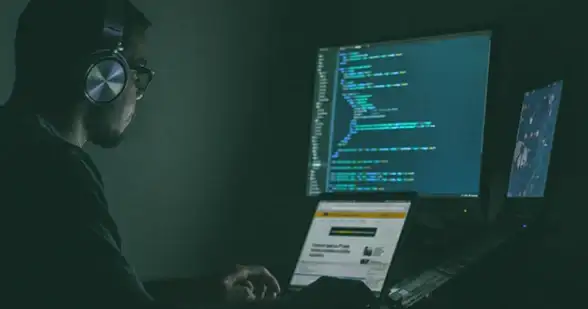
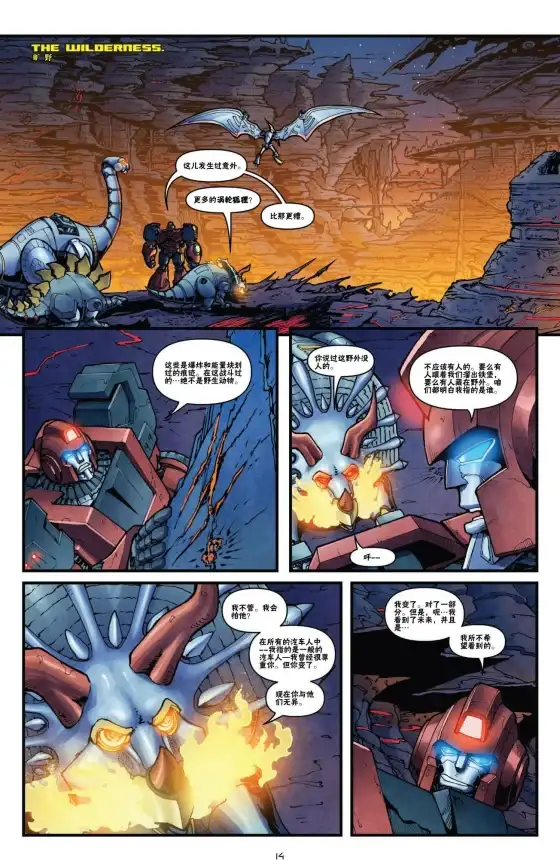
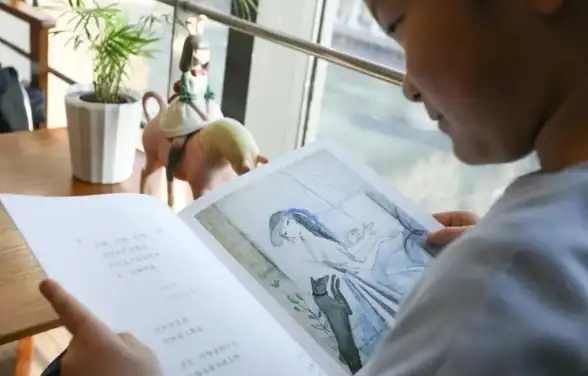

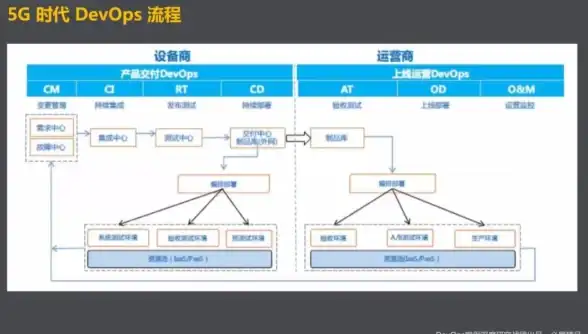
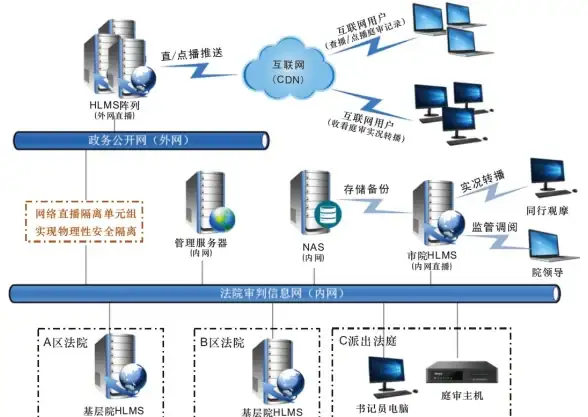

发表评论